
初心者でも絶対できるように説明してほしい!
いろいろな記事でPAKUTASOやpixabayの使い方の説明があると思いますが、一回でできることってあんまりないですよね。
私自身パソコンが得意ではなかったので、はじめる前から苦手意識があり、長い文章の説明を最後まで読むめず、苦戦しました。
本記事では、絶対PAKUTASO(ぱくたそ)とpixabayが使えるように、おおくの写真を使って超簡単に説明します。
この方法を真似したら絶対使えるようになります!
記事の信ぴょう性
パソコン操作が苦手だった私が使えるようになった方法ですので、あなたなら絶対大丈夫です。
それではフリー素材サイト PAKUTASO(ぱくたそ)とpixabayの使い方について解説します!
本編へGO!
PAKUTASO(ぱくたそ)の使い方

step
1PAKUTASOのホームページから、ほしい素材のキーワードを入力
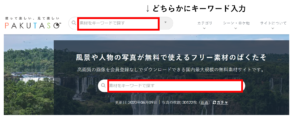
step
2検索結果から好みの写真をクリック
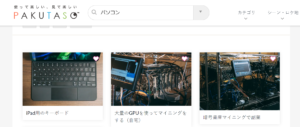
step
3写真上のトリミングマークから欲しい範囲だけ選択

step
4トリミングした画像をダウンロードをクリックしダウンロード

ダウンロード完了
pixabayの使い方

step
1pixabayのホームページから、ほしい素材のキーワードを入力
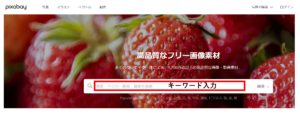
step
2欲しい素材の形態を選択する
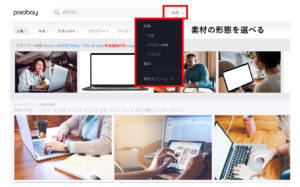
step
3無料で使用する場合は上赤枠の有料写真をクリックしないように注意する
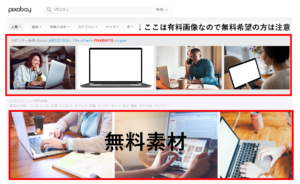
step
3欲しい素材を選択したら、無料ダウンロードをクリック

step
4すきなサイズを選び、ダウンロードをクリック
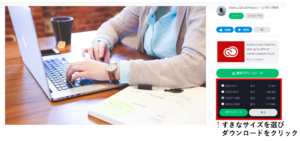
step
5ロボットではありませんにチェックをつけ、ダウンロード
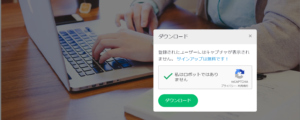
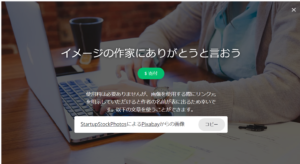
ダウンロード完了
※pixabayには、プラグインもありますが個人的には画像の加工とか、たくさんしたいのでサイトをおすすめします。
注意点
pixabayにアップされてる写真は、基本的にすべて著作権フリーですが、ごく稀にそうでない素材があるのでpixabayと書かれているメールがWordPressに来てないか注意する必要があります。(私は今のところは問題なく使用できています)
まとめ
PAKUTASO(ぱくたそ)もpixabayも無料で使える優秀なフリー素材サイトです。
しかし、どちらも使用する前には、かならず規約を読みましょう。
読まなくても大きな問題はありませんが、念のため一度目を通しておきましょう。
もっと詳しく
-

-
参考【初心者向け】必見!!ブログ記事の構成とフリー素材おすすめサイト
続きを見る

